Как работать с документооборотом 1с
10 фишек «1С:Документооборота», которые работают
Автор: Михаил Виноградов Дата публикации: 25.04.2017

Мы собрали 10 фишек программы «1С:Документооборот», которые востребованы в компаниях клиентов, ежедневно ими используются и действительно работают. Надеемся, что понимание того, как программа справляется с распространенными задачами наших клиентов, поможет вам составить собственное мнение о ее возможностях и плюсах.
Мы внедряем «1С:Документооборот» в средних и крупных компаниях уже много лет. За это время накопилась внушительная статистика по проектам. Она демонстрирует, насколько сильно ускоряются темпы бизнеса после того, как компания освобождается от бумажной рутины. Как показывает практика, внедрение электронного документооборота помогает сэкономить больше половины времени сотрудников, работающих с документами. Сроки согласования документов ускоряются в среднем в 2-3 раза, существенно снижается количество невыполненных в срок задач, на поиск документов тратятся не часы, а секунды, и в целом повышается эффективность управленческой деятельности. Мы решили поделиться с вами нашими наблюдениями и составили список 10 возможностей программы «1С:Документооборот», которые востребованы в компаниях клиентов, ежедневно ими используются и действительно работают. На наш взгляд, это интересная информация для всех, кто подбирает программу для своей организации. А те, кто уже пользуются «1С:Документообортом», откроют для себя новые фишки и возможности системы.
1. Сокращение сроков согласования документов
Представьте себе типичную ситуацию в компании — нужно согласовать договор. Юрист отправляет документ ответственным сотрудникам. Каждый вносит свои правки. Несколько версий текста возвращаются на доработку. Затем новая редакция оправляется на повторное согласование, и так до тех пор, пока все стороны не придут к единому решению. Подобная схема приводит к срывам сроков, потере важных версий текста и бесполезной трате времени. Как процесс согласования будет выглядеть в «1С:Документообороте»: сотрудник запускает задачу, прикладывает к ней необходимые документы и отправляет ее по заданному маршруту коллегам. Для каждого участника цепочки можно указать свой срок выполнения задачи. Запустив задачу, сотрудник может заняться более важными делами, периодически проверяя в системе результаты или ожидая уведомления по почте. Основываясь на опыте наших клиентов, такая методика позволяет сократить количество согласующих лиц и ускорить сроки согласования, облегчить жизнь и сэкономить время руководителя и сотрудников.

Запуск процесса согласования 2. Мониторинг бизнес-процессов и их оптимизация с помощью «1С:Документооборота» Относительно новая функция «1С:Документооброта», сразу же ставшая популярной в компаниях наших клиентов. К примеру, какой-то договор постоянно пересогласовывается, срываются сроки. Проблема может быть в загруженности исполнителя или в неправильном шаблоне документа. Как «1С:Документооборот» поможет это исправить? В системе фиксируется информация обо всех заданиях сотрудников. В любой момент времени руководитель может увидеть, кто постоянно задерживает задачи, кто выполняет больше всего заданий и т.д. Со временем накапливая данные, программа подготавливает аналитические отчеты с возможностью их автоматической рассылки заинтересованным лицам. Это дает возможность руководителю выявить текущие проблемы и своевременно устранить их, совершенствуя процессы в компании. 
Аналитические отчеты и статистика 3. Контроль входящей корреспонденции Для многих наших клиентов из крупных компаний и госучреждений основная причина для внедрения «1С:Документооборота» – контроль входящей корреспонденции. Ежедневно им приходится иметь дело с огромной массой внешней и внутренней переписки с клиентами, ведомствами, подразделениями. Это зачастую приводит к тому, что не все бумаги доходят до адресата, а некоторые просто теряются по дороге и остаются без ответа. Как эту проблему решает «1С:Документооборот»? В системе есть возможность вести учет всех входящих документов от организаций и физических лиц. Входящие документы можно группировать в списки, например, по отправителям или видам. В результате, найти документ, оправить его по почте, направить на исполнение или распечатать — дело одной минуты. 
Список входящих и исходящих документов 4. Настройка прав пользователей
По нашему опыту, все без исключения компании пользуются этой функцией. К примеру, в организацию приняли на работу стажера, требуется ограничить его доступ к ряду документов. В «1С:Документообороте» для каждого документа автоматически формируется карточка, в которой руководитель или администратор может настроить права доступа. Это гарантированно защитит ценные данные компании от посторонних глаз. Каждый сотрудник будет видеть только те документы, к которым имеет непосредственное отношение.

Права доступа к документу
5. Управление мероприятиями и совещаниями
Для директоров крупных компаний, топ-менеджеров и руководителей подразделений очень важна эта функция, так как около 50% рабочего времени они проводят на многочисленных совещаниях. И если не подводить итоги встречи, не распределять задания и не контролировать их выполнение, велика вероятность, что коллеги просто забудут обо всех договоренностях. Использование «1С:Документооборота» дает возможность фиксировать факт прошедшего мероприятия и контролировать выполнение принятых решений. Ответственный сотрудник во время встречи может составить протокол, отправить поручения коллегам и контролировать их исполнение. А специальные аналитические отчеты в программе помогают оценить посещаемость мероприятий, их длительность и результативность. 
Протокол мероприятия со списком поручений в «1С:Документообороте»
6. Отчет об исполнительской дисциплине
Зачастую к нам обращаются клиенты с такой проблемой: сотруднику ставится большое количество задач из разных источников. Собрать и контролировать эти данные бывает довольно трудно, особенно в крупных компаниях. А руководителю требуется достоверная отчетность о сроках и качестве выполнения задач. Как «1С:Документооборот» поможет решить эту проблему? Все задания и документы, поступающие сотруднику в обработку, сохраняются в системе. Для каждого документа устанавливается срок подготовки или согласования. С помощью отчетов руководитель может оценить эффективность работы сотрудников по различным показателям: соблюдение сроков, успешность исполнения, количество переносов сроков и пр. Есть возможность составлять отчеты по трудовой дисциплине, просроченным заданиям, вести учет рабочего времени. Это улучшит контроль над сотрудниками, повысит их мотивацию. 
Отчет об исполнительской дисциплине в «1С:Документооборот 8»
7. Синхронизация с «1С:ERP»
«1С:Документооброт» часто используется нашими клиентами в связке с «1С:ERP». Это позволяет эффективно автоматизировать управление и учет в компаниях. Синхронизация решений дает возможность настроить маршрут согласования документов любой сложности и по различным уровням. Это сэкономит время и избавит от необходимости переходить из одной базы в другую. К примеру, сотрудник напрямую из «1С:ERP» может сформировать документ, отправить его на согласование и контролировать этот процесс. 
Список задач пользователя при синхронизации «1С:Документооборота» и «1С:ERP»
8. Управление проектами Удобная функция для проектной организации — управление проектами и проектной документацией. Инструментарий содержит всю информацию о проектах: документы, участники, план, сроки и пр. Можно отслеживать переписку по проекту и контролировать исполнение проектных задач. Система формирует аналитику о ходе выполнения проектов и позволяет создавать отчеты. 
Управление проектами в программе «1С:Документообороте»
9. Электронная подпись
Всех клиентов, планирующих перейти на электронный документооборот, неизменно волнует вопрос безопасности данных. Эту проблему решает электронная подпись в программе — современный и надежный аналог печати юридического лица и личной подписи. Ее выдает сертифицированный удостоверяющий центр. Это зашифрованные данные, которые прикрепляются к документам и подтверждают их подлинность. По закону документы с электронной подписью имеют такую же юридическую силу, как и обычные бумаги. С ней безопасно заключать контракты, обмениваться документами с клиентами, партнерами, ведомствами, контрагентами.

Электронная подпись в «1С:Документообороте»
10. Бесплатное мобильное приложение
Удобство и пользу этой разработки оценили все наши клиенты. Приложение позволяет удаленно работать над задачами и всегда быть на связи с бизнесом, где бы не находился сотрудник. В любой удобный момент можно прочитать почту, отправить письма коллегам или клиентам, согласовывать документы, ставить и выполнять задачи, посмотреть календарь и многое другое. Сервис работает автономно и не требует постоянного подключения к сети. Доступен для версий «1С:Документооборот КОРП» и «1С:Документооборот ДГУ». 
Мобильный клиент «1С:Документооборот»
Итог
С развитием технологий работа в офисе, заваленном бумагами и громоздкими архивами, уходит в прошлое. Переход на электронный документооборот — это естественный процесс развития любого бизнеса. За много лет внедрения программы мы не сталкивались с клиентами, которые попробовав «1С:Документооборот», передумали бы и вернулись к бумажной волоките. Сотрудники достаточно быстро привыкают к новому функционалу, и в итоге организация переходит на более высокий уровень управления и взаимодействия. Теги
автоматизация, документооборот, 1С Возврат к списку
www.1ab.ru
Автоматизация бизнеса на платформе 1С:Предприятие 8
04.07.2017 Светлана Федосимова
Содержание 1. Первоначальные настройки 2. Виды документов 3. Сквозной пример создания документа 4. Маршрутизация внутреннего документа 5. Настройка прав доступа 6. Рекомендации Учет в программе «1С:Документооборот, ред. 2.1» невозможен без выбора вида документа.
Первоначальные настройки
Для включения работы с документами перейдите в раздел «Настройка и администрирование → Делопроизводство», и в форме «Настройка работы с документами» установите соответствующие галки напротив видов документов. 
Установите флажок на пункте «Учет по организации», если документооборот ведется по нескольким организациям. В документах станет доступен реквизит «Организация» для выбора конкретной организации. Если в документах планируется вести учет в разрезе деятельности организации, установим флажок «Вопросы деятельности». Сформировать вид документа можно из справочника «Виды документов» –Раздел «НСИ → Виды документов». Справочник включает три вида документов: внутренние, входящие и исходящие. 
В поставку программы входят типовые документы. Можно завести свои документы, которые используются в текущей деятельности, без изменения программы. Для этого в персональных настройках пользователя раздел «Настройка→Документы→Персональные настройки работы с документами» можно установить виды документов, способы отправки и получения, а также организацию по умолчанию. Будут открываться документы по организации, которую установил пользователь в своих настройках. 
Виды документов
В конфигурации есть три вида списков документов. Эти списки находятся в разделе «Документы и файлы». Со списками документов очень удобно работать. Каждый пользователь может создать список под себя, настроив вывод нужной ему информации. Установите флажок, документы будут сгруппированы в форме списка. 
Кроме этого, есть отборы по периоду, по виду документа, по организации и по контрагенту. Для этого нажмите «Еще→ Настройки →Настроить список» - здесь можно установить дополнительные отборы в списках. 
Можно создать, распечатать карточку документа, вложенные файлы, ввести на основании другой вид документа, отправить документ по маршруту. Установив настройку «Показывать область просмотра документа», можно просмотреть содержимое документа, прикрепленного к нему файла. 
Любой документ, который создал пользователь, автоматически помещается в регистр «Мои документы». Для этого необходимо выбрать в контекстном меню строку «Добавить в «Мои документы». Пользователь всегда может открыть эту форму и найти нужный ему документ. 
Сквозной пример создания документа
Рассмотрим пример создания и регистрации внутреннего документа – «Договора на поставку услуг». Заказчик «Управляющая компания» заключила договор на поставку услуг с Исполнителем контрагентом ООО «Юпитер». Со стороны заказчика договор подписывает Генеральный директор компании Иванов Иван Иванович. Со стороны исполнителя – Директор Федоров Игорь Георгиевич. Подготовил документ Юрист управляющей компании Козлов Юрий Юрьевич, зарегистрировал договор Секретарь компании Фролова Алена Петровна. Согласует документ Главный бухгалтер Петрова Анна Владимировна. Создадим шаблон документа «Договор на поставку услуг» из раздела «Документы и файлы → Шаблоны документов». Заполним наш договор на основании шаблона.
В шаблоне введем его наименование и краткое описание. Установим флажки в пунктах «Запрещать изменять реквизиты из шаблона» и «Запрещать удалять файлы». Выберем, какие реквизиты будут заполняться из шаблона на вкладке «Реквизиты документа». 
Настроим заполнение файла договора, используя «Настройку заполнения файла». Для того, чтобы заполнить файлы doc и docx, отметим необходимые поля на закладке «Реквизиты». Программа создаст их автоматически. 
Чтобы заменить поле файла, необходимо указать выражение на встроенном языке на закладке «Скрипты». 
Можно создать свою настройку или настроить замену реквизита или строки в файле на указанное выражение. 
Этот механизм удобно применять для автоматического создания шаблонов договоров, дополнительных соглашений и приказов. На основании уже созданного шаблона можно ввести неограниченное количество документов. Заполним наш шаблон необходимыми данными документа и получим готовый договор, который можно распечатать и отправить контрагенту по электронной почте. 
Подсвеченные поля заполнились автоматически, на основании реквизитов документа. На основании готового шаблона можно создать новый документ. Для этого откроем карточку файла и нажатием на кнопку «Создать на основании» сформируем документ. 
На закладке документа «Категории» укажем категорию документа. По категориям очень удобно отслеживать документы в журналах.
Также можно настроить автоматическую категоризацию в документе, исходя из заданных условий. Например, у контрагента указан реквизит «ВИП». Если мы выбираем этого контрагента в документ, категория документа заполняется автоматически. Для этого необходимо лишь заполнить необходимое условие или выражение на встроенном языке. 
Документ мы ввели в программу. Перейдем к маршрутизации документа. Маршрутизация внутреннего документа
Что же такое маршрутизация документа? Любой документ в программе мы можем отправить на согласование, регистрацию, утверждение, ознакомление и др. по определенному маршруту. В программе уже настроены предопределенные типы маршрутов документов. В 1С:Документооборот используются два вида маршрутизации. Свободная маршрутизация. Пользователь сам назначает маршрут прохождения документа по своему усмотрению. Регламентированная маршрутизация. Маршрут прохождения документа жестко задается в шаблоне бизнес-процесса, при этом пользователь не имеет права его изменить. 
Рассмотрим пример свободной маршрутизации. Договор у нас создавал юрист, поэтому мы направим его на регистрацию секретарю. Выберем для этого пункт меню «На регистрацию». По кнопке «Отправить» можно выбрать нужный маршрут. 
В карточке бизнес-процесса мы выбираем пользователя, в данном случае секретаря. Проставляем срок регистрации и срок обработки результата. Предмет процесса – договор прикрепляется к процессу автоматически. В комментарии мы можем написать, что нужно сделать с договором. Обратите внимание: справа от карточки бизнес-процесса находится инструкция по созданию процесса. 
Нажимаем кнопку «Стартовать и закрыть» и на рабочий стол секретаря приходит задача зарегистрировать документ.
Секретарь оставляет комментарий о проделанной работе и нажимает кнопку «Зарегистрировать». В появившейся форме проставляете регистрационный номер документа. 
Документ отправляется на ознакомление с результатом регистрации автору бизнес-процесса. Документу присваивается регистрационный номер. Автор запуска процесса, в данном случае юрист, нажимает кнопку «Ознакомился». Процесс регистрации документа считается законченным. 
Маршрут прохождения документа можно просмотреть в форме списка документов по кнопке . В документе просмотреть маршрут документа можно при помощи кнопки «Процессы и задачи». 
В карточке бизнес-процесса по кнопке «Еще→ Печать → Карта маршрута» можно распечатать карту маршрута документа. У нас процесс регистрации получился простой, карта маршрута представлена на рисунке. 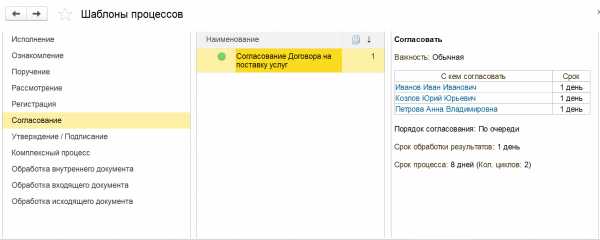
Для того чтобы реализовать регламентированную маршрутизацию документов, можно использовать список заранее настроенных шаблонов с указанием сроков исполнения, исполнителей и прочих параметров, характерных для данного вида процесса. Перейти к справочнику «Шаблоны процессов» возможно из раздела «Управление процессами». Документ можно согласовать только в строго определенной последовательности. Сначала Генеральный директор, затем Главный бухгалтер, далее Юрист. Каждому согласующему задан срок согласования – 1 день. Добавлено условие для запуска. Условие – процесс запускается, если прикреплен предмет согласования. Можно задать другие условия, используя конструктор или написав условие на программном языке. 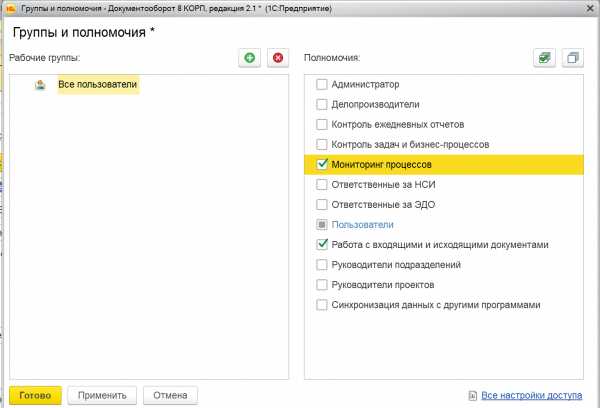
Настройка прав доступа
Все пользователи, работающие с программой, включаются в группу «Пользователи». Чтобы назначить права пользователя, воспользуйтесь кнопкой «Группы и полномочия». Например, главный бухгалтер Петрова А.В. должна работать с внутренними документами. Главному бухгалтеру нужны права, чтобы можно было работать с входящими и исходящими документами и наблюдать за бизнес–процессами, происходящими на предприятии. 
Секретарю нужно назначить права «Делопроизводители», т.к. он должен иметь возможность регистрировать документы. Руководителю организации необходимо добавить права «Контроль задач и бизнес-процессов» и «Руководители подразделений», чтобы он мог контролировать работу подчиненных. Юристу необходимо добавить право «Ответственный за НСИ». Права доступа можно назначать и в списках документов. Рассмотрим назначение прав на примере внутренних документов. Выберем папку «Договора» и вызовем контекстное меню. Найдем кнопку «Настройка прав». 
Права для каждого пользователя настраиваются в форме настройки доступа. Права на доступ к папкам и документам настраиваются по группе пользователей, по подразделениям и по другим условиям. 
В разделе «Настройка и администрирование → Настройка программы → Делопроизводство» включим настройку - «Состояние документов». При помощи справочника «Настройки доступности по состоянию» настраивается ограничение прав доступа пользователя к реквизитам документа. На вкладке «Доступность полей» указываются названия состояний документа. Значение в поле определяет наличие соответствующего права пользователя: Да – доступ к полю разрешен. Нет – доступ к полю запрещен. Пусто – доступ к полю не разрешен, не запрещен. На закладке «Пользователи» настраивается список пользователей, на которых распространяется данная настройка.
Привяжем настройку к конкретному типу документа на закладке «Виды документов». Рекомендации
Зная несложные правила настройки соответствующих шаблонов, можно настроить программу так, что работать в ней будет достаточно удобно и просто. В следующей статье рассмотрим пример коллективной работы пользователей с документом, а именно «Согласование, утверждение, контроль исполнения документа в программе». Светлана Федосимова, разработчик компании ООО «Кодерлайн».
www.koderline.ru
Функциональные возможности «1С:Документооборот»
- Учет поступающих документов от организаций и обращений от физических лиц.
- Учет исходящих документов, как ответных, так и инициативных.
- Учет организационно-распорядительных, информационно-справочных и других внутренних документов.
- Повседневная работа с обычными файлами
- Шаблоны документов и файлов
- Более 70 реквизитов в учетной карточке
- Сканирование и штрихкодирование
- Объединение документов в комплекты
- Хранение и сравнение версий файлов
- Контроль исполнительской дисциплины
Готовые процессы:
- Согласование
- Утверждение
- Регистрация
- Рассмотрение
- Исполнение
- Ознакомление
- Приглашение
- Составной процесс
- Комплексный процесс
Для каждого процесса используется своя схема работы, которая легко настраивается под специфику предприятия. Автоматизация сложной обработки документов для любой задачи управления – комплексный процесс. Используется произвольный порядок выполнения этапов, использование условий. Электронная подпись (ЭП) для виз согласования, утверждения и резолюций руководителя
Договорная работа
Основные процессы договорной работы:
- Подготовка договора
- Согласование договора
- Учет сопроводительных документов
- Учет срока действия
- Контроль возврата экземпляров
- Исполнение обязательств
- Расторжение
1С:Документооборот:
- продлевает договоры при необходимости
- отслеживает передачу документа контрагенту на подпись
- контролирует сроки договоров и этапов.
Проектный учет
- Планирование проектов
- Формирование команды проекта
- План проекта в виде списка задач и диаграммы Ганта
- Соблюдение процедур управления проектам
- Коммуникации участников в проекте
- Контроль исполнения проектных задач
- Управление проектом по контрольным точкам
- Учет трудозатрат в разрезе проектов
- Учет всех данных в разрезе проектов (например, документов, процессов, задач)
- Формирование отчетности по проектам
Управление проектом по контрольным точкам
Оценивается вероятность успешного прохождения контрольной точки (КТ). Например, выполнение задачи, подготовка документа, завершение этапа (в срок; есть несущественные риски; под угрозой).
История оценок сохраняется в динамике по всем КТ проекта за последние три недели. КТ можно отправлять по почте и заносить в календарь.
Мероприятия
От подготовки и до анализа эффективности проведения мероприятия и исполнения принятых решений:
- Внешние и внутренние мероприятия
- Протокольные мероприятия (совещания, заседания, советы директоров)
- Бронирование помещений
- Подбор удобного для участников времени проведения мероприятия
- Формирование программы и протокола
- Принятие решений и их своевременное выполнение
Планирование рабочего времени
- Календарь — персональный инструмент планирования времени
- Ограниченный доступ к календарям других сотрудников для планирования совместных задач
- Учет затрат рабочего времени сотрудников
- Для руководителей — анализ трудозатрат сотрудников по видам работ, по проектам, по подразделениям
- Учет отсутствий сотрудников
- Ведение личных заметок по приоритетам и теме
- Напоминания и уведомлениях о событиях, задачах, отсутствиях сотрудников, мероприятиях и планах в календаре
Бесплатный мобильный клиент
Мобильный помощник:
- прочитать почту, направить письма коллегам или внешним адресатам
- исполнить свои задачи или поставить задачи сотрудникам
- просмотреть календарь и записать события
- проверить список контроля.
Работает на iPad, iPhone, Android, WindowsPhone:
- подключается к серверу, чтобы забрать и передать новые данные
- работает через WiFi, 3G, EDGE, GPRS
- не требует постоянного подключения – можно работать, например, в самолете.
Почтовый клиент
Встроенная полноценная корпоративная почтовая система:
- повышает конфиденциальность переписки
- помогает при необходимости усилить контроль исполнения писем, содержащих поручения руководства
- делает переписку эффективнее, сокращает время на обработку и написание писем.
Традиционный для серьезных почтовых систем функционал: папки, флажки, правила обработки, коллективный разбор, история переписки, ветки переписки, проверка орфографии и масса дополнительных возможностей.
Управление правами доступа
Гибкие права доступа:
- Разграничение прав доступа ко всем данным в различных разрезах (виды документов, виды мероприятий, организации, грифы доступа другое)
- Разграничение прав по ролям и группам пользователей
Делегирование прав:
- Полностью или частично
- На определенный период времени
Протоколирование действий:
- Сведения обо всех событиях
- Кто изменил или получил данные
Менеджеры GRADUM будут рады ответить на все вопросы по тел. +7(495)74-146-74. Также вы можете написать нам через форму обратной связи.
www.gradum.ru
1С: Документооборот 8. Как начать работать по-новому? Обзор вебинаров
Когда перед компанией возникает потребность в автоматизации системы документооборота, то одним из первых вопросом, которым задаются руководители и сотрудники организации: каким образом в программе будет осуществляться те или иные действия? Насколько кликание по кнопкам будет более удобным и эффективным способом, например, выдачи поручения, чем привычный и понятный механизм «живого общения»? А согласование договора с важным клиентом – насколько быстро и качественно это можно будет сделать в программе? Как правило, типовые презентации не содержат достаточный уровень детализации и не дают однозначного и четкого ответа на этот вопрос.
Рассмотрим для примера программный продукт «1С: Документооборот 8»: что это за программа и что она может.
Если сказать вкратце, то «1С: Документооборот 8» представляет собой комплексное решение, позволяющее автоматизировать процессы обработки и хранения документов в организациях любого типа. Программа помогает выстроить эффективный внутренний электронный документооборот и организовать четкое взаимодействие сотрудников при обработке документации, а также контролировать и анализировать их исполнительскую дисциплину.
Среди основных функциональных возможностей можно выделить:
- Учет входящих, исходящих, внутренних документов и обращений граждан;
- Автоматизация ключевых бизнес-процессов – рассмотрение, исполнение, согласование, утверждение, регистрация, ознакомление, поручение;
- Возможность организации и проведения мероприятий и совещаний;
- Ведение договоров и сопроводительных документов к ним;
- Хранение файлов, их коллективное редактирование и контроль версий;
- Поддержка бумажного делопроизводства и документооборота;
- Учет и контроль возврата документов, переданных корреспондентам и сотрудникам;
- Ведение архива организации;
- Возможность работы с электронной цифровой подписью;
- Учет и анализ рабочего времени сотрудников;
- Полнотекстовый поиск любых данных;
- Ведение статистической отчетности.
Так что же скрывается за этими точеными формулировками и внушительным перечнем возможностей? Действительно ли программа сделает систему документооборота в организации более эффективной?
Чтобы получить обоснованный ответ на эти вопрос, можно посмотреть, как программа работает в условиях, приближенных к боевым.
Ниже представлен тематический набор ссылок навебинары, которые подготовлены компанией 1С-КПД. Цель данных вебинаров – показать, какие конкретные действия стоят за вышеперечисленным набором функций, как работать в программе.
Обзорные вебинары.
· Возможности 1С: Документооборот 8.
· Первый взгляд на 1С: Документооборот 8.
· 1С: Документооборот 8. Новые возможности редакции 1.2.
Работа с документами и файлами.
· Ввод документа в информационную базу.
· Основы коллективной работы над документами.
· Внутренний и внешний документооборот.
· Настройка и заполнение справочников.
· Настройка шаблонов документов.
· Персональные шаблоны документов.
· Автозаполнение шаблонов файлов.
· Учет рабочего времени.
· Отчеты.
Учет входящих и исходящих документов.
· Регистрация входящего документа.
· Рассмотрение входящего документа.
· Создание исходящего документа на основании входящего.
· Регистрация исходящего документа.
· Настройка формы входящего документа.
· Настройка видов входящих документов.
· Настройка дополнительных реквизитов для входящего документа.
· Отчеты по входящим и исходящим документам.
· Обращения граждан.
Учет договоров.
· Учет договоров.
· Ход согласования.
· Контроль исполнительской дисциплины.
Ведение архива и номенклатуры дел.
· Ведение номенклатуры дел.
· Архивное хранение.
· Архив.
Организация и проведение мероприятий.
· Заседание Ученого совета в 1С:Документооборот 8.
Комплексный процесс.
· Комплексный процесс.
· Пример комплексного процесса в 1С: Документооборот 8.
· МЭДО. 1С: Документооборот 8. Ред. 1.2. МЭДО.
· iPad-клиент для 1С: Документооборот 8.
katran-psk.blogspot.com